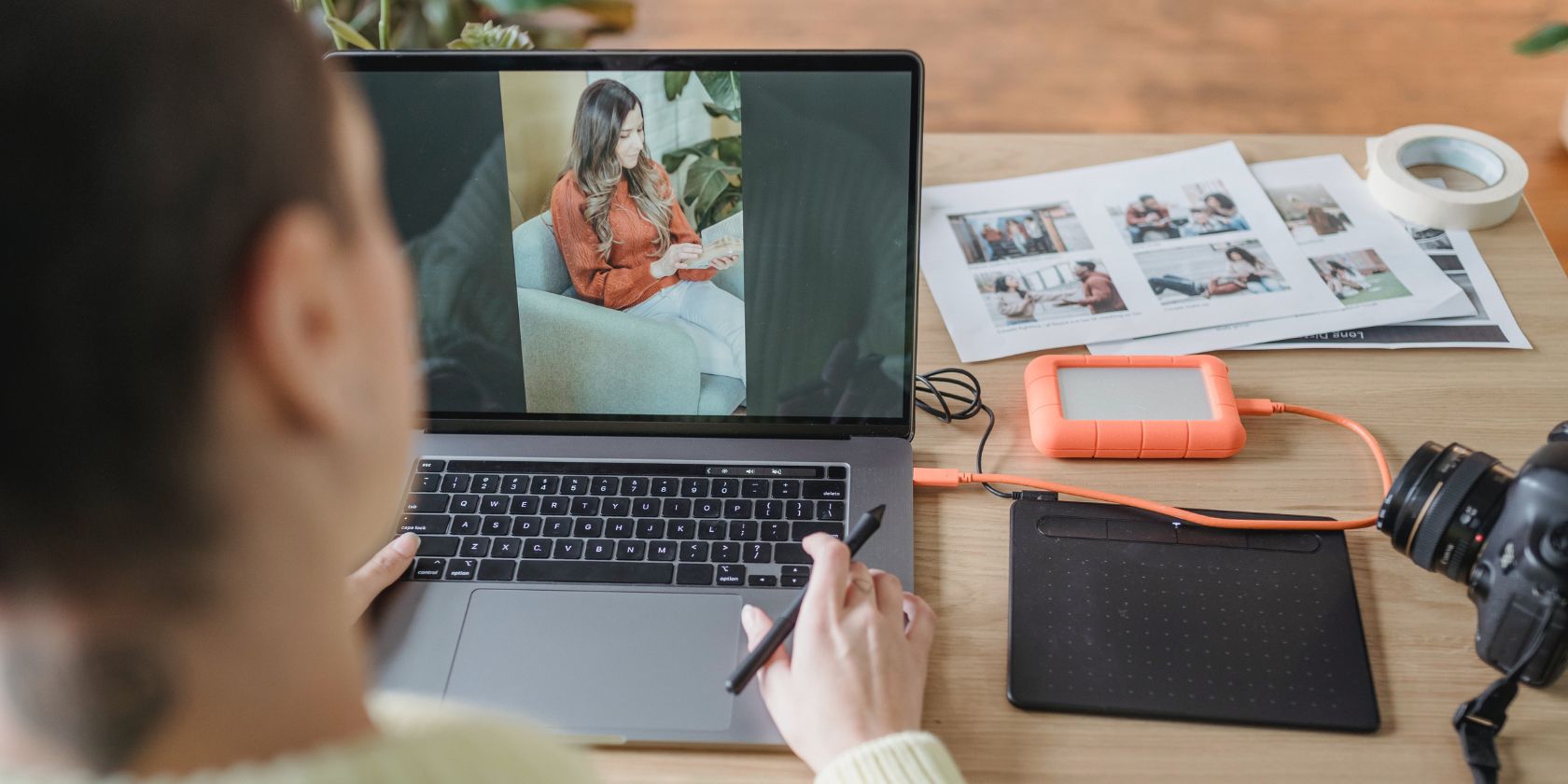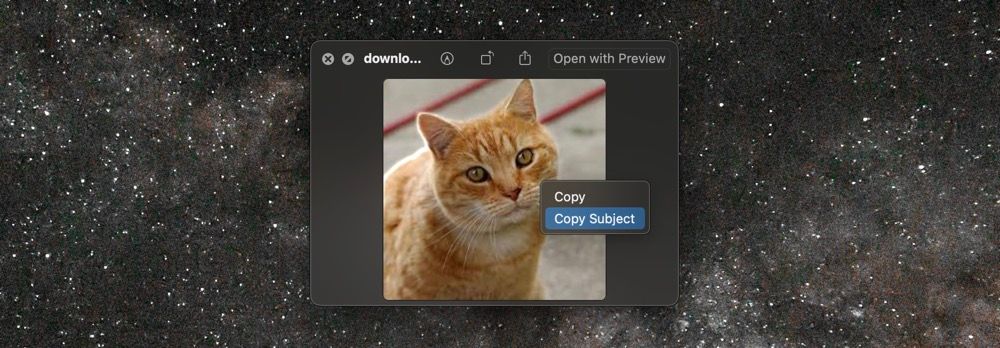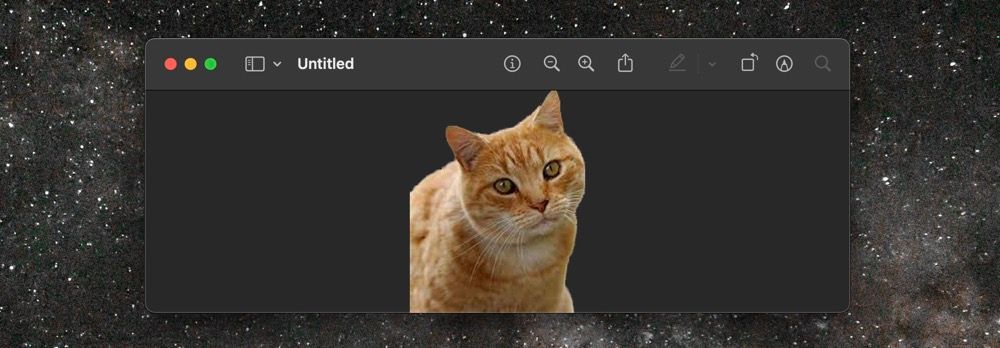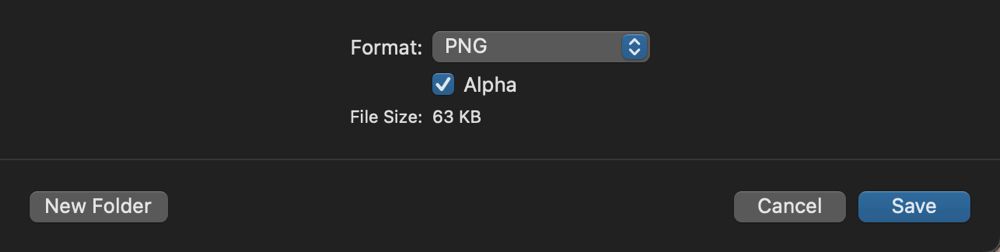Cách xóa nhanh nền hình ảnh trên máy Mac
Bạn không cần một chuyên gia Photoshop để xóa nền khỏi hình ảnh của bạn nữa.
Bạn đang tìm một cách dễ dàng để xóa nền của ảnh? Nếu bạn sử dụng máy Mac chạy macOS Ventura trở lên, bạn có thể làm điều đó mà không cần bất kỳ phần mềm bên thứ ba nào. Thậm chí tốt hơn, tất cả chỉ cần một vài cú nhấp chuột!
Nghe có vẻ hấp dẫn? Hãy cùng tìm hiểu cách xóa phông nền ảnh dễ dàng trên máy Mac.
Mục Lục
Cách xóa nền hình ảnh trên máy Mac hoạt động
Trong macOS Ventura trở lên, bạn có thể sử dụng một tính năng tích hợp dựa trên các thuật toán máy học để sao chép các đối tượng từ ảnh ngay lập tức vào khay nhớ tạm của máy Mac. Sau đó, bạn có thể dán chủ đề — với độ trong suốt — ở bất kỳ đâu bạn muốn, chẳng hạn như tài liệu, ứng dụng ghi chú hoặc trình chỉnh sửa hình ảnh.
Tính năng này được kích hoạt theo mặc định, vì vậy bạn không cần phải bật bất kỳ thứ gì để tận dụng nó. Nó cũng hoạt động tốt, mặc dù bạn có thể gặp phải trường hợp kết thúc với các chủ thể mờ từ hình ảnh có nhiều nhiễu nền. Trong những trường hợp đó, tốt nhất bạn nên sử dụng tiện ích xóa phông nền ảnh chuyên dụng.
Cách sao chép chủ thể từ hình ảnh
Bạn có thể sao chép chủ thể từ ảnh trong macOS trong các công cụ và ứng dụng gốc như Quick Look, Photos và Safari. Đáng ngạc nhiên là bạn không thể làm điều đó trong Xem trước, mặc dù bạn cần nó nếu bạn muốn lưu đối tượng mà không có nền (xem thêm về điều đó tiếp theo).
Chỉ cần mở hình ảnh, sau đó làm theo các bước sau:
- Đặt con trỏ của bạn lên chủ đề của ảnh và Điều khiển– nhấp chuột hoặc nhấp chuột phải.
- Di con trỏ qua Sao chép Môn học mục menu ngữ cảnh. Bạn sẽ thấy một đường viền lung linh xung quanh đối tượng.
- Lựa chọn Sao chép Môn học để thêm chủ đề vào khay nhớ tạm.
Cách dán các chủ thể để xóa phông nền
Bạn có thể dán chủ đề từ khay nhớ tạm của mình vào bất kỳ ứng dụng hoặc chương trình nào hỗ trợ hình ảnh và chủ thể sẽ xuất hiện mà không có nền. Ví dụ: bạn có thể dán nó lên một nền khác trong một công cụ chỉnh sửa ảnh. Chỉ cần nhấn Yêu cầu + V.
Tuy nhiên, nếu bạn muốn lưu hình ảnh với độ trong suốt để sử dụng sau này, cách tốt nhất là sử dụng Preview. Để làm điều đó, đây là những gì bạn cần làm:
- Mở Launchpad và chọn Xem trước.
- Lựa chọn Tập tin > Mới từ Clipboard trên thanh menu và cửa sổ Xem trước sẽ bật lên với chủ đề hình ảnh trong khay nhớ tạm.
- Lựa chọn Tập tin > Tiết kiệm.
- Đặt Định dạng đến PNG và chọn hộp bên cạnh Alpha (nếu tùy chọn chưa hoạt động).
- Chỉ định tên tệp trong Lưu thành trường và chọn Tiết kiệm.
Đó là nó. Bạn đã thiết lập thành công nền trong suốt cho chủ thể của mình, bạn có thể dễ dàng sử dụng sau này.
Dễ dàng xóa nền khỏi ảnh bằng máy Mac của bạn
Với khả năng xóa nền ảnh được tích hợp trong macOS Ventura, bạn không còn phải loay hoay với các ứng dụng và tiện ích trực tuyến của bên thứ ba nữa.
Nó nhanh chóng và dễ dàng và kết quả đủ tốt cho hầu hết các trường hợp sử dụng. Bạn cũng có thể tận dụng tính năng này trên iPhone chạy iOS 16 trở lên.